Nu este întotdeauna comod să consulți mesajele text direct de pe telefonul tău Android, mai ales când ești la volan. Pentru a evita eventualele probleme cu legea, poți profita de facilitățile integrate ale Android-ului care permit citirea cu voce tare a textelor.
Aceste funcții sunt utile și pentru persoanele cu deficiențe de vedere sau pentru cei care doresc să reducă timpul petrecut în fața ecranului. În plus, există și aplicații de la terți care pot îndeplini această sarcină.
Haideți să analizăm toate opțiunile disponibile și cum le poți configura.
Cum configurezi Asistentul Google pe dispozitivul tău
Asistentul Google este o componentă standard a majorității telefoanelor Android moderne și poate fi configurat pentru a citi cu voce tare mesajele text.
Dacă nu ai Asistentul Google preinstalat, îl poți descărca. Aplicația se conectează la contul tău Google. Odată instalată, o poți utiliza pentru diverse acțiuni, de la verificarea prognozei meteo și controlul dispozitivelor inteligente, până la citirea și trimiterea mesajelor.
După instalare, Asistentul Google poate fi activat în mai multe feluri. Poți folosi comanda vocală „OK, Google” sau „Hei, Google”. Alternativ, poți accesa aplicația Google (dacă este preinstalată) sau direct aplicația Asistent Google, apoi să apeși pe pictograma microfonului.
Pe anumite dispozitive, poți activa Asistentul și ținând apăsat butonul de pornire pentru câteva secunde.
Dacă Asistentul Google nu îți recunoaște comenzile, este posibil să fie nevoie să antrenezi sau să reconfigurezi modelul vocal.
Cum configurezi Asistentul Google pentru a citi notificările text
Odată ce Asistentul Google este activ, spune „Citește mesajele mele text”.
La prima folosire, aplicația îți poate solicita permisiunea de a accesa notificările; apasă pe „OK” pentru a accepta.
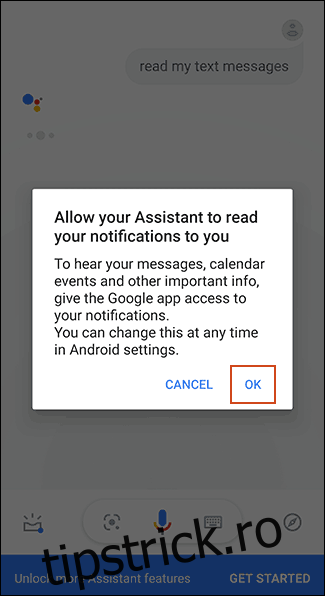
În meniul „Acces la notificări” care apare, activează comutatorul de lângă „Google”.
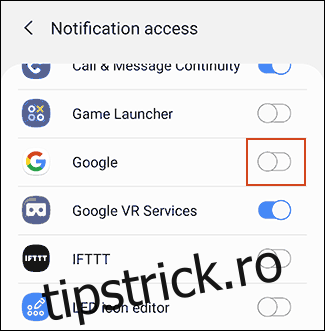
Apasă „Permite” în fereastra care apare pentru a oferi accesul necesar aplicației Google.
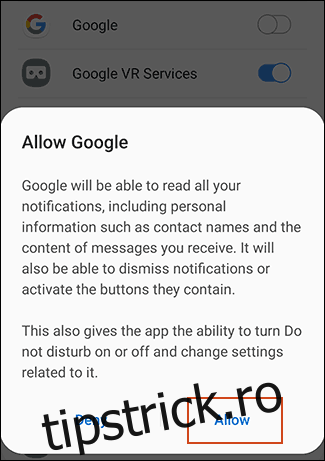
Reîntoarce-te la Asistentul Google sau spune din nou „OK/Hei, Google”, apoi repetă comanda „Citește mesajele mele text”.
Asistentul Google va începe să citească cu voce tare notificările mesajelor text, precum și notificările de mesaje din alte aplicații, cum ar fi WhatsApp.
Aplicația îți va comunica expeditorul, va citi mesajul și apoi te va întreba dacă dorești să răspunzi.
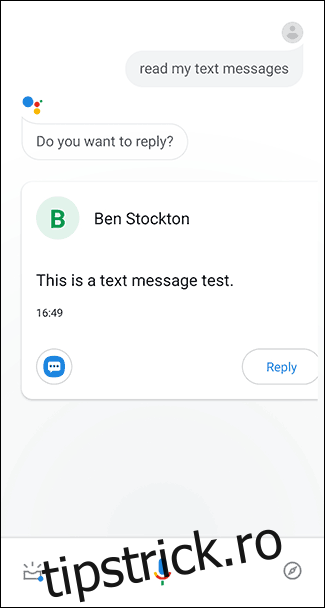
Dacă vrei să răspunzi, spune „Da”, apoi dictează răspunsul tău. Asistentul Google va trimite automat răspunsul după ce îl va transcrie.
Cum obții Asistentul Google să citească mesajele text anterioare
Din păcate, Asistentul Google nu mai poate citi mesajele text primite anterior. Deși această funcție era disponibilă în trecut, se pare că a fost eliminată sau pur și simplu nu mai funcționează.
Pe forumurile de suport Google, mulți utilizatori au raportat că această funcție nu mai este disponibilă sau provoacă blocarea Asistentului Google. Testele efectuate au confirmat problema pe un Samsung Galaxy S9 cu Android 9 Pie, dar și pe un dispozitiv mai vechi cu Android 7 Nougat.
Totuși, te încurajăm să încerci și pe dispozitivul tău. Pentru a încerca activarea acestei funcții, spune „OK/Hei, Google”, urmat de „Citește cele mai recente mesaje ale mele”.
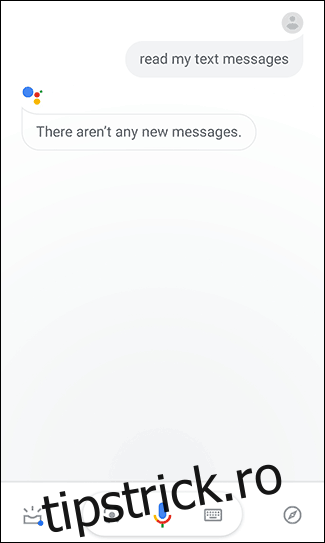
Dacă Asistentul răspunde cu „Nu există mesaje noi” sau se blochează, înseamnă că această funcție nu funcționează pe dispozitivul tău. În acest caz, va trebui să folosești o altă aplicație.
Când această funcție este activă, Asistentul Google citește mesajele text mai vechi, unul câte unul.
Cum activezi funcția text-to-speech
Asistentul Google este util, dar Android oferă și alte opțiuni integrate pe care le poți folosi pentru a-ți citi mesajele text cu voce tare. O astfel de funcție este text-to-speech (transpunerea textului în voce). Totuși, aceasta necesită utilizarea mâinilor, fiind mai puțin practică în situații precum condusul.
Persoanele cu deficiențe de vedere ar putea găsi utilă transpunerea textului în voce. Pentru ca aceasta să funcționeze eficient, trebuie să folosești un modul suplimentar din Android Accessibility Suite, denumit „Select to Speak”.
După ce descarci și instalezi Android Accessibility Suite din magazinul Google Play, accesează secțiunea „Setări” de pe dispozitiv. O găsești în sertarul de aplicații sau trăgând în jos bara de notificări și apăsând pe pictograma roată.
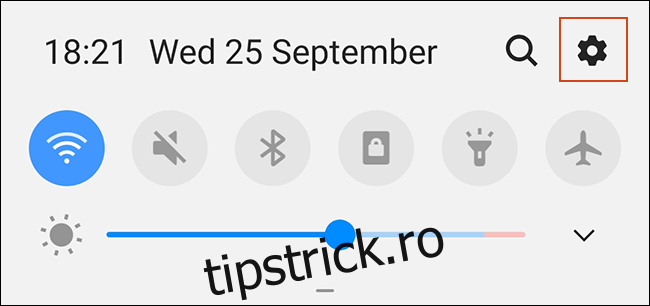
De aici, procesul poate varia în funcție de dispozitiv și de versiunea de Android. Pașii următori au fost parcurși pe un dispozitiv Samsung cu Android 9 Pie.
În zona „Setări”, apasă pe „Accesibilitate”.
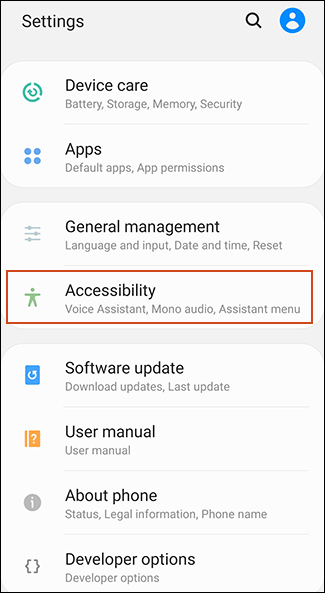
Apasă pe „Servicii instalate”. În unele meniuri de setări, „Select to Speak” poate fi afișat direct în lista de opțiuni. Dacă este cazul, apasă pe el și treci peste pasul următor.
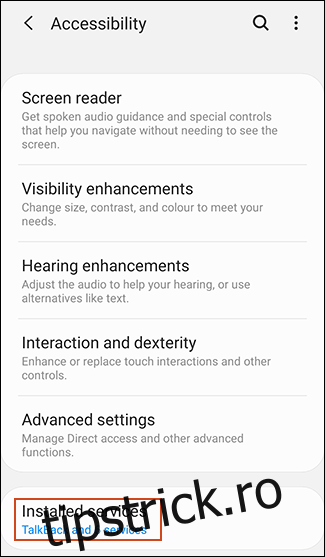
Aici vei vedea o listă de opțiuni de accesibilitate Android. Apasă pe „Selectați pentru a vorbi”.
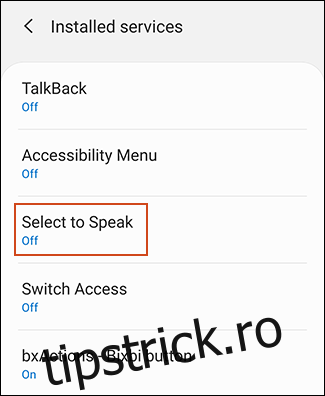
Activează „Selectați pentru a vorbi”, apoi apasă pe „OK” pentru a confirma.
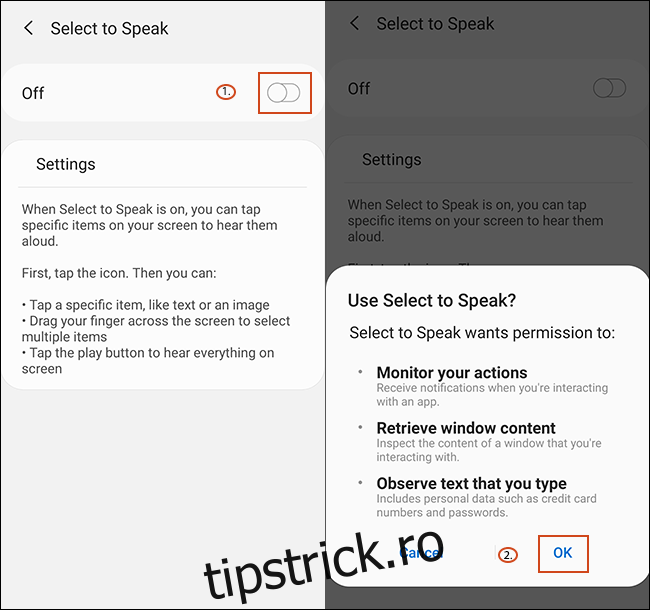
După activare, vei vedea o pictogramă în formă de persoană în bara de meniu de jos.
Apasă pe această pictogramă și vor apărea opțiunile de redare „Select to Speak”. Atinge orice text de pe ecran pe care vrei ca funcția de transpunere text în voce să îl citească. Textul selectat va deveni albastru și îți va fi citit cu voce tare.
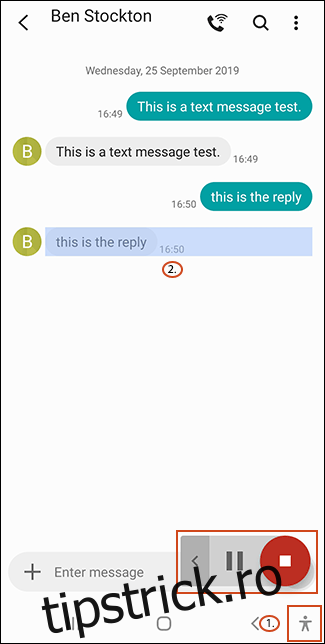
Vocea nu va suna la fel de natural ca cea a Asistentului Google, dar aceasta este o alternativă bună dacă dorești să îți fie citite textele cu voce tare, mai ales dacă ai probleme de vedere.
Funcționează și în alte aplicații, cum ar fi clienții de email, browserul web sau aplicațiile de mesagerie precum WhatsApp.
Aplicații de la terți
Există aplicații de la terți în Magazinul Google Play care oferă funcții similare. De exemplu, ReadItToMe citește notificările de mesaje primite, inclusiv cele din aplicația implicită de SMS și din alte aplicații de mesagerie.
O altă opțiune este Cu voce tare. În această aplicație, poți configura profiluri separate care vor activa sau dezactiva automat funcția în anumite situații, cum ar fi conectarea la un difuzor Bluetooth sau introducerea căștilor.
Totuși, în momentul actual, nicio aplicație de la terți nu citește mesajele anterioare fără să se bazeze pe metoda Asistentului Google (care, după cum am menționat, este defectuoasă). Dacă aceasta este o problemă, poți utiliza opțiunea „Selectați pentru a vorbi”, descrisă anterior.